Labākā spēle no Forzasports mājas, Forza Horizon 4 nodrošina satriecošu sniegumu ātruma, jaudas un automašīnu ziņā! Šī slavenā sacīkšu spēle bieži tiek uzskatīta par visu laiku labāko kvalitāti un grafiku, un to izmanto, lai salīdzinātu jaunus spēļu aprīkojumus. Bet daži lietotāji ir sūdzējušies, ka Forza Horizon 4 viņu sistēmās vispār nedarbojas.
1. labojums - pārbaudiet sistēmas specifikāciju
Šis pieprasījums pēc šīs sacīkšu spēles ir diezgan liels. Zemāk mēs esam uzskaitījuši minimālās prasības, lai šī spēle darbotos nevainojami.
| OS: | Windows 10 64 bitu |
| DirectX: | 12. versija |
| Atmiņa: | 8 GB RAM |
| Procesors: | Intel Core i3-4170 vai jaunāka |
| Grafikas karte: | Nvidia GTX 650Ti vai AMD R7 250X |
| Uzglabāšana: | 70 GB pieejama vieta |
Papildus minimālajām sistēmas prasībām, ja vēlaties to izpildīt 1080p formātā, ir ieteicamas sistēmas prasības
| OS: | Windows 10 64 bitu |
| DirectX: | 12. versija |
| Atmiņa: | 12 GB RAM |
| Procesors: | Intel Core i7-3820 vai jaunāka. |
| Grafikas karte: | Nvidia GTX 970 vai AMD R9 290X. |
| Uzglabāšana: | 70 GB pieejama vieta |
Ja jums ir šī konfigurācija un tā joprojām nedarbojas, dodieties uz nākamo risinājumu.
Labot 2 - atspējojiet ReadyBoost
Ja izmantojat ReadyBoost, tas ir jāatspējo.
1. Atveriet File Explorer logu.
2. Kreisajā pusē pamanīsit noņemamo disku, kuru izmantojat Pārlūkot iezīme.
3. Pēc tam ar peles labo pogu noklikšķiniet uz noņemamā diska un noklikšķiniet uzRekvizīti”, Lai to pārbaudītu.
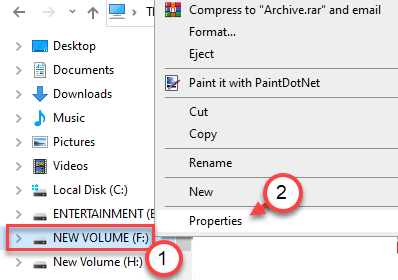
4. Tagad dodieties uzPārlūkotCilni.
5. Pēc tam noklikšķiniet uz radiopogas blakus “Nelietojiet šo ierīcie. ”
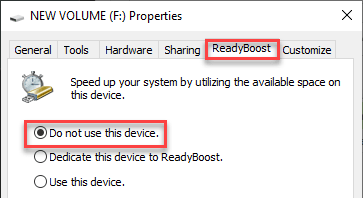
6. Lai saglabātu šo iestatījumu, noklikšķiniet uz “Piesakies”Un noklikšķiniet uz“labi”, Lai to saglabātu.

Kad esat saglabājis iestatījumus, palaidiet Forza Horizon 4 savā datorā.
Labot 3 - atjauniniet grafikas draiveri
Iespējams, būs jāatjaunina grafikas draiveris.
1. Sākumā nospiediet Windows taustiņš + X.
2. Pēc tam noklikšķiniet uzIerīču pārvaldnieks“.

3. Kad esat redzējis ierīču pārvaldnieku, noklikšķiniet uz “Displeja adapteris“.
4. Pēc tam ar peles labo pogu noklikšķiniet uz NVIDIA grafikas kartes adaptera un noklikšķiniet uz “Atjaunināt draiveri“.
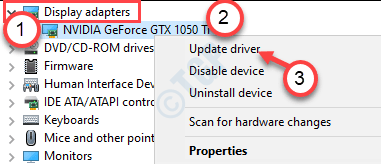
5. Vienkārši noklikšķiniet uzMeklējiet atjauninātos draiverus”, Lai meklētu grafikas draivera jaunāko versiju,

Ļaujiet Windows instalēt jaunāko grafikas karti savam datoram.
Labot 4 - atļaut Forza Horizon 4 fona darbību
Ja esat pārtraucis Forza Horizon 4 fona darbību, jūs saskaraties ar šo problēmu.
1. Atveriet logu Iestatījumi.
2. Pēc tam dodieties uzPrivātums" iestatījumi.

3. Pēc tam ritiniet uz leju pa kreiso pusi, noklikšķiniet uz “Fona lietotnes“.
4. Pēc tam labajā pusē ritiniet uz leju un pārslēdzietForza Horizon 4”Uz“IESLĒGTS“.
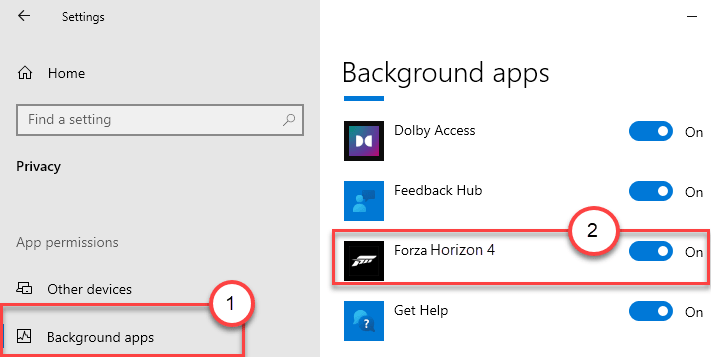
Kad tas ir izdarīts, aizveriet ekrānu Iestatījumi. Mēģiniet sākt spēli tūlīt.
4. labojums - beigt fona darbības
Ir daži fona uzdevumi, kas var iztērēt resursus fonā.
1. Nospiediet Windows taustiņš + X taustiņi kopā.
2. Pēc tam noklikšķiniet uzUzdevumu pārvaldnieks”, Lai tai piekļūtu.

3. Logā Uzdevumu pārvaldnieks ar peles labo pogu noklikšķiniet uz aizmugurē esošā uzdevuma un noklikšķiniet uz “Beigu uzdevums”Lai to nogalinātu.
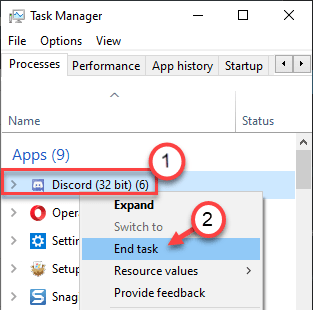
Šeit ir saraksts ar lietotnēm, kuras, ja darbojas fonā, var izraisīt šo problēmu -
- Logitech G Hub
- MSI Afterburner / Riva Tuner statistikas serveris
- EVGA precizitāte
- OBS
- Xsplit
- Nesaskaņas
- MacType
- Varšavas banku lietotne
- Tapetes Dzinējs
- A-Volute Sound studija
- Nahimic Audio
- Sonic Audio
Šeit ir saraksts ar antivīrusiem, kas var izraisīt šo problēmu -
- Tendences mikro maksimālā drošība
- Comodo antivīruss
- Sofoss
- Emisoft Anti-Malware
- Avira
- Avast
- Bitdefender ugunsmūris
Nogalini jebkuru lietotni, kas patērē milzīgu resursu daudzumu.
Labot 5 - pārslēdzieties uz augstu veiktspēju
Tā kā šī spēle prasa augstākas grafikas prasības, jums tas ir jādara
1. Vispirms ar peles labo pogu noklikšķiniet uz Windows ikona un noklikšķiniet uz “Palaist“.
2. Rakstīt “powercfg. cpl”Un noklikšķiniet uz“labi“.

3. Šeit meklējiet plānu “Augstas veiktspējas”.
4. Pēc tam noklikšķiniet uzAugsta veiktspēja”Plāno to atlasīt.
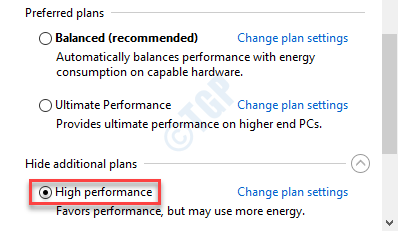
Kad barošanas profils ir iestatīts uz “Augsta veiktspēja”, aizveriet vadības paneli.
Izslēgt jūsu dators (nesākt no jauna to). Pēc tam palaidiet datoru un, kad dators tiek palaists, mēģiniet atvērt Forza Horizon 4.
Tam vajadzētu izdoties.
Labot 6 - atiestatiet lietotni
Ja nekas nedarbojas, atiestatiet lietotni.
1. Atveriet logu Iestatījumi.
2. Pēc tam noklikšķiniet uz “Lietotnes“.
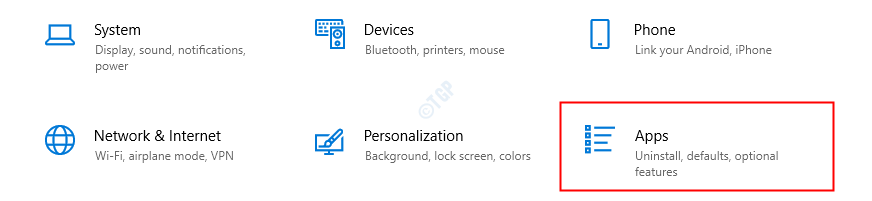
3. Pēc tam kreisajā pusē noklikšķiniet uz “Lietotnes un funkcijasCilni.
4. Pēc tam labajā pusē ierakstiet “Forza”Meklēšanas lodziņā.
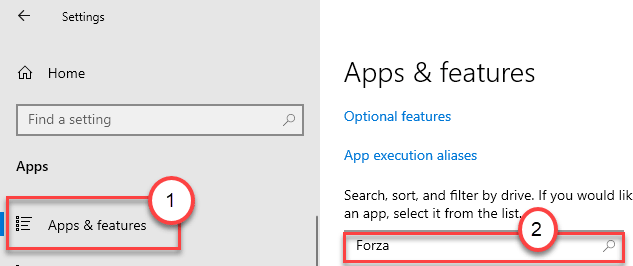
Meklēšanas rezultātos parādīsies Forza Horizon 4.
5. Pēc tam noklikšķiniet uzForza Horizon 4”, Lai to atlasītu.
6. Pēc tam noklikšķiniet uz “Pielāgota opcija”, Lai atvērtu papildu iestatījumus.
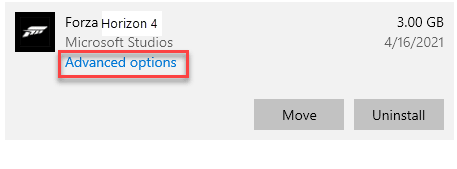
7. Lai atiestatītu lietotni, noklikšķiniet uz “Atiestatīt“.
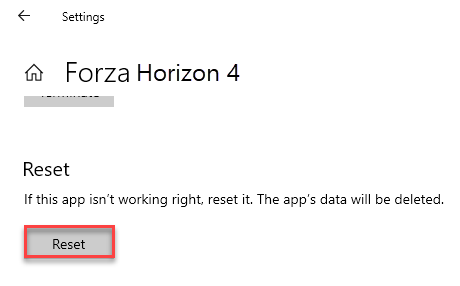
Atiestatot lietotni, tiks noņemti visi Forza Horizon 4 lietotņu dati. Tagad atkārtoti instalējiet Forza Horizon 4 savā datorā.
Labot 7 - deaktivizējiet Windows Defender
Windows Defender var bloķēt startēšanu. Mēģiniet palaist spēli, deaktivizējot Windows Defender.
1. Vienkārši uzrakstiet “Windows drošība”Meklēšanas lodziņā.
2. Pēc tam noklikšķiniet uz “Windows drošība”, Lai tai piekļūtu.

3. Tad Windows drošība logā noklikšķiniet uz “Aizsardzība pret vīrusiem un draudiem“.

4. Pēc tam iestatījumus ‘Vīrusa un draudu aizsardzības iestatījumi’. “Pārvaldīt iestatījumus“.
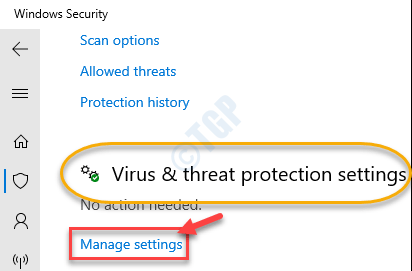
5. In Aizsardzības pret vīrusiem un draudiem iestatījumi, iekš "Reālā laika aizsardzība”, Pārslēdziet to uz“Izslēgts“.
6. Tāpat iestatiet “Mākoņa piegādāta aizsardzība”Uz“Izslēgts“.
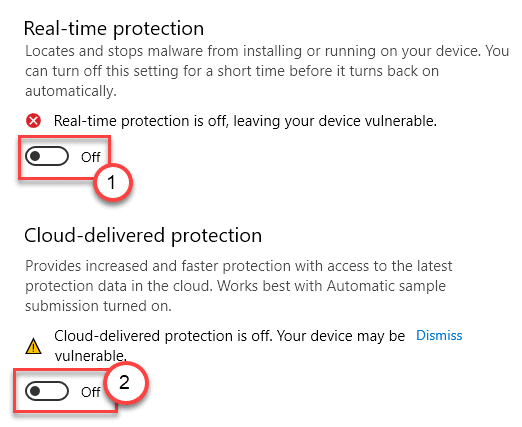
Pēc aizsardzības izslēgšanas mēģiniet datorā palaist Forza Horizon 4.
Pārbaudiet, vai tas darbojas.
8. labojums - atspējojiet izstrādes režīmu
Ja izmantojat to tādā stāvoklī, datorā ir jāatspējo izstrādes režīms.
1. Vispirms nospiediet taustiņu Windows taustiņš + X taustiņi kopā.
2. Pēc tam noklikšķiniet uzWindows PowerShell (administrēšana)”, Lai piekļūtu PowerShell terminālim.

3. Tad, ielīmēt šo komandu PowerShell terminālā un nospiediet Enter.
Get-AppXPackage | Foreach {Add-AppxPackage -DisableDevelopmentMode -Register "$ ($ _. InstallLocation) \ AppXManifest.xml"}

Pēc šīs komandas izpildes datorā tiks atspējots izstrādes režīms.
Pārstartējiet un palaidiet Forza Horizon 4. Tas tiks uzsākts bez papildu jautājumiem.
Fix 10 - manuāli instalējiet jaunāko grafikas draiveri
Ja nevarat atjaunināt grafikas draiveri ar iepriekšējo risinājumu, grafikas draiveri varat instalēt manuāli.
1. Dodieties uz NVIDIA vietni, lai lejupielādētu draiveri.
2. Vienkārši ievietojiet displeja draivera specifikācijas pareizajos lodziņos. Patīk - “Produkta veids“, “Produktu sērija“Utt. Atbilstoši grafikas kartes specifikācijām.
3. Kad esat iestatījis informāciju, vienkārši noklikšķiniet uz “Meklēt“.
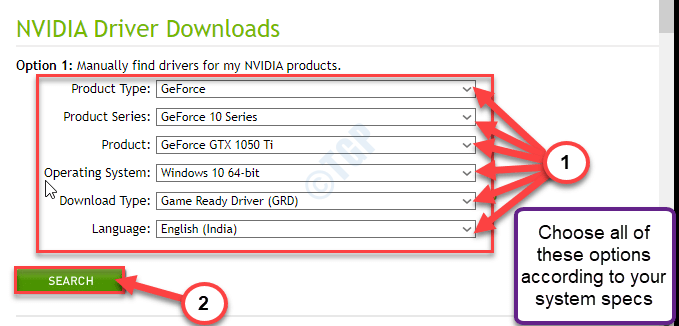
4. Pēc tam noklikšķiniet uz “Lejupielādēt”, Lai lejupielādētu draiveri.
5. Kad draiveris ir lejupielādēts, dodieties uz lejupielādes vietu datorā.
6. Pēc tam, ddivtikklikšķis uz tā, lai sāktu draivera instalēšanas procesu.
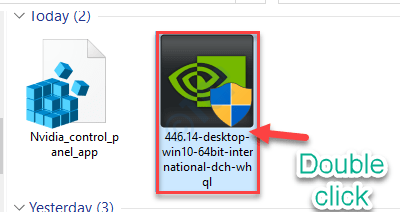
7. Instalējot draiveri, pārbaudīt“Veiciet tīru uzstādīšanu”Opciju.
8. Tad jums jānoklikšķina uz “Nākamais“.
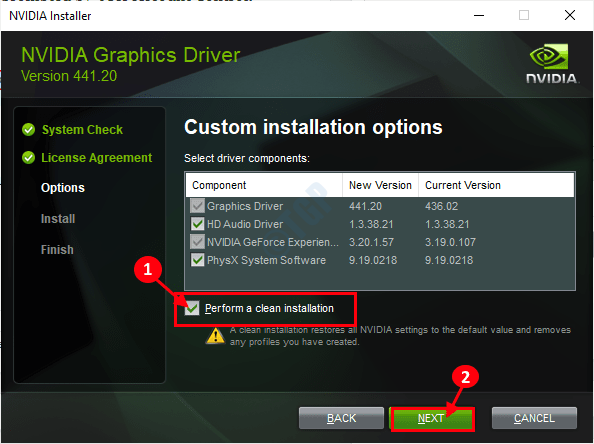
Tīras instalēšanas pabeigšana aizņems kādu laiku. Pēc grafikas draivera instalēšanas jums var būt nepieciešams restartēt datorā.
11. labojums - instalējiet jaunus Windows atjauninājumus
Dažreiz datorā var trūkst svarīgu Windows atjauninājumu.
1. Sākumā nospiediet Windows taustiņš + I taustiņi kopā.
2. Pēc tam noklikšķiniet uzAtjauninājumi un drošība“.

3. Tagad labajā pusē noklikšķiniet uz “Skatīt izvēles atjauninājumus”, Lai meklētu jaunākos draiveru atjauninājumus.

4. Šeit jūs atradīsit visus datoram nepieciešamos atjauninājumus. Pārbaudiet visus lejupielādējamos atjauninājumus.
5. Pēc tam noklikšķiniet uz “Lejupielādējiet un instalējiet“.

6. Kad visi atjauninājumi ir lejupielādēti un instalēti jūsu ierīcē, vienkārši noklikšķiniet uz “Restartēt tagad“.

Restartējot datoru, atjauninājums tiks instalēts jūsu ierīcē.
Tam vajadzētu atrisināt problēmu.
Papildu padomi –
1. Pārliecinieties, ka datora datuma un laika iestatījumi ir pareizi konfigurēti.
2. Ja spēles uzsākšanas laikā izmantojat standarta kontu, spēles spēlēšanai izmantojiet administratīvo kontu.
3. Ja neviens no trikiem jums nav izdevies, atinstalējiet spēli un instalējiet to no jauna.


